Notes
L’accès à cette page nécessite une autorisation. Vous pouvez essayer de vous connecter ou de modifier des répertoires.
L’accès à cette page nécessite une autorisation. Vous pouvez essayer de modifier des répertoires.
Une topologie géo-distribuée hautement disponible fournit les éléments suivants :
- Élimination d’un point de défaillance unique : avec les fonctionnalités de basculement, vous pouvez obtenir une infrastructure AD FS hautement disponible même si l’un des centres de données d’une partie d’un globe tombe en panne.
- Amélioration des performances : vous pouvez utiliser le déploiement suggéré pour fournir une infrastructure AD FS hautes performances
AD FS peut être configuré pour un scénario géodistribué hautement disponible. Le guide suivant décrit une vue d’ensemble d’AD FS avec les groupes de disponibilité SQL Always on et fournit des considérations et des conseils de déploiement.
Vue d’ensemble - Groupes de disponibilité AlwaysOn
Pour plus d’informations sur les groupes de disponibilité AlwaysOn, consultez Vue d’ensemble des groupes de disponibilité AlwaysOn (SQL Server)
Du point de vue des nœuds d’une batterie de serveurs SQL Server AD FS, le groupe de disponibilité AlwaysOn remplace l’instance SQL Server unique comme base de données de stratégie/artefact. L’écouteur de groupe de disponibilité est ce que le client (le service de jeton de sécurité AD FS) utilise pour se connecter à SQL. Le diagramme suivant illustre une batterie de serveurs SQL Server AD FS avec un groupe de disponibilité AlwaysOn.
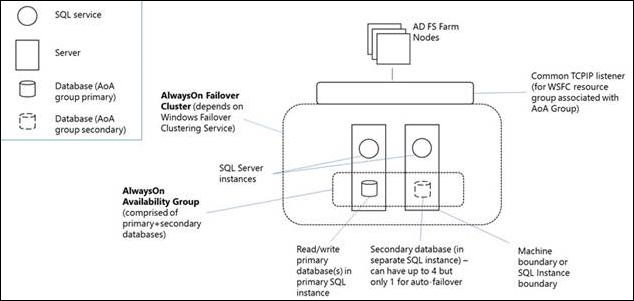
Un groupe de disponibilité Always On (AG) est une ou plusieurs bases de données utilisateur qui basculent ensemble. Un groupe de disponibilité comprend un réplica de disponibilité principal et un à quatre réplicas secondaires qui sont conservés par le biais des déplacements de données enregistrés dans le journal SQL Server pour la protection des données sans qu'un stockage partagé soit requis. Chaque réplica est hébergé par une instance de SQL Server sur un autre nœud du cluster WSFC. Le groupe de disponibilité et un nom de réseau virtuel correspondant sont inscrits en tant que ressources dans le cluster WSFC.
Un écouteur de groupe de disponibilité sur le nœud du réplica principal répond aux demandes clientes entrantes pour se connecter au nom du réseau virtuel et, en fonction des attributs de la chaîne de connexion, il redirige chaque requête vers l’instance SQL Server appropriée. En cas de basculement, au lieu de transférer la propriété des ressources physiques partagées vers un autre nœud, WSFC est utilisé pour reconfigurer un réplica secondaire sur une autre instance SQL Server pour devenir le réplica principal du groupe de disponibilité. La ressource de nom de réseau virtuel du groupe de disponibilité est ensuite transférée à cette instance. À un moment donné, une seule instance SQL Server peut héberger le réplica principal des bases de données d’un groupe de disponibilité, tous les réplicas secondaires associés doivent résider sur une instance distincte, et chaque instance doit résider sur des nœuds physiques distincts.
Note
Si des machines s’exécutent sur Azure, configurez les machines virtuelles Azure pour permettre à la configuration de l’écouteur de communiquer avec les groupes de disponibilité AlwaysOn. Pour plus d'informations, robots virtuels : SQL Always On Listener.
Pour obtenir une vue d’ensemble supplémentaire des groupes de disponibilité AlwaysOn, consultez Vue d’ensemble des groupes de disponibilité Always On (SQL Server).
Note
Si l’organisation nécessite un basculement entre plusieurs centres de données, il est recommandé de créer une base de données d’artefacts dans chaque centre de données, ainsi que d’activer un cache en arrière-plan qui réduit la latence pendant le traitement des demandes. Suivez les instructions pour ce faire dans l’optimisation de SQL et la réduction de la latence.
Deployment Guidance
- Considérez la base de données correcte pour les objectifs du déploiement AD FS. AD FS utilise une base de données pour stocker la configuration et, dans certains cas, les données transactionnelles liées au service de fédération. Vous pouvez utiliser le logiciel AD FS pour sélectionner soit la base de données interne Windows intégrée (WID), soit Microsoft SQL Server 2008 ou une version ultérieure, pour stocker les données dans le service de fédération. Le tableau suivant décrit les différences entre les fonctionnalités prises en charge entre une base de données WID et SQL.
| Category | Feature | Pris en charge par WID | Pris en charge par SQL |
|---|---|---|---|
| Fonctionnalités AD FS | Déploiement de batterie de serveurs de fédération | Yes | Yes |
| Fonctionnalités AD FS | Résolution d'artefacts SAML. Remarque : Ce n’est pas courant pour les applications SAML | No | Yes |
| Fonctionnalités AD FS | Détection de relecture de jetons SAML/WS-Federation. Remarque : nécessaire uniquement quand AD FS reçoit des jetons de fournisseurs d’identité externes. Cela n’est pas obligatoire si AD FS n’agit pas en tant que partenaire de fédération. | No | Yes |
| Database Features | Redondance de base de données simple avec réplication par réception, dans laquelle un ou plusieurs serveurs hébergeant une copie en lecture seule de la base de données demandent des modifications qui sont effectuées sur un serveur source hébergeant une copie en lecture/écriture de la base de données | No | No |
| Database Features | Redondance de base de données à l’aide de solutions haute disponibilité, telles que le clustering ou la mise en miroir (au niveau de la couche de base de données) | No | Yes |
| Additional Features | Scénario de code d’authentification OAuth | Yes | Yes |
Si vous êtes une grande organisation avec plus de 100 relations d’approbation qui doivent fournir à leurs utilisateurs internes et aux utilisateurs externes l’accès à l’authentification unique aux applications ou services de fédération, SQL est l’option recommandée.
Si vous êtes une organisation avec 100 relations d’approbation configurées ou moins, la base de données interne Windows fournit la redondance du service de fédération et des données (sachant que chaque serveur de fédération réplique les modifications sur d’autres serveurs de fédération dans la même batterie de serveurs). La base de données interne Windows ne prend pas en charge la détection de relecture de jeton ni la résolution d’artefacts et elle a une limite de 30 serveurs de fédération. For more information on planning your deployment, visit here.
Solutions de haute disponibilité SQL Server
Si vous utilisez SQL Server comme base de données de configuration AD FS, vous pouvez configurer la géoredondance pour votre batterie de serveurs AD FS à l’aide de la réplication SQL Server. La géoredondance réplique les données entre deux sites géographiquement distants afin que les applications puissent passer d’un site à un autre. Ainsi, en cas de défaillance d’un site, vous pouvez toujours disposer de toutes les données de configuration disponibles sur le deuxième site. Si SQL est la base de données appropriée pour vos objectifs de déploiement, passez à ce guide de déploiement.
Ce guide vous guide tout au long des étapes suivantes
- Déployer AD FS
- Configurer AD FS pour utiliser des groupes de disponibilité AlwaysOn
- Installation du rôle de clustering de basculement
- Exécuter des tests de validation de cluster
- Activation des groupes de disponibilité Always On
- Sauvegarder les bases de données AD FS
- Créer des groupes de disponibilité AlwaysOn
- Ajouter des bases de données sur le deuxième nœud
- Jonction d’un réplica de disponibilité à un groupe de disponibilité
- Mettre à jour la chaîne de connexion SQL
Déployer AD FS
Note
Si les machines s’exécutent sur Azure, les machines virtuelles doivent être configurées de manière spécifique pour permettre à l’écouteur de communiquer avec le groupe de disponibilité Always On. Pour plus d’informations sur la configuration, consultez Configurer un équilibreur de charge pour un groupe de disponibilité sur des machines virtuelles Azure SQL Server
Ce guide de déploiement montre une batterie de serveurs à deux nœuds avec deux serveurs SQL comme exemple. Pour déployer AD FS, suivez les liens initiaux ci-dessous pour installer le service de rôle AD FS. Pour configurer un groupe AoA (Always On Availability), le rôle nécessite des étapes supplémentaires.
- Joindre un ordinateur à un domaine
- Inscrire un certificat SSL pour AD FS
- Installer le service de rôle AD FS
Configuration d’AD FS pour utiliser un groupe de disponibilité AlwaysOn
La configuration d’une batterie de serveurs AD FS avec des groupes de disponibilité AlwaysOn nécessite une légère modification de la procédure de déploiement AD FS. Vérifiez que chaque instance de serveur exécute la même version de SQL. To view the full list of prerequisites, restrictions, and recommendations for Always On availability groups, read here.
- Les bases de données que vous souhaitez sauvegarder doivent être créées avant que les groupes de disponibilité AlwaysOn puissent être configurés. AD FS crée ses bases de données dans le cadre de la configuration et de la configuration initiale du premier nœud de service de fédération d’une nouvelle batterie de serveurs SQL Server AD FS. Spécifiez le nom d’hôte de la base de données pour la ferme existante utilisant SQL Server. Dans le cadre de la configuration AD FS, vous devez spécifier une chaîne de connexion SQL. Vous devez donc configurer la première batterie de serveurs AD FS pour vous connecter directement à une instance SQL (ce n’est que temporaire). Pour obtenir des conseils spécifiques sur la configuration d’une batterie de serveurs AD FS, notamment la configuration d’un nœud de batterie de serveurs AD FS avec une chaîne de connexion SQL Server, consultez Configurer un serveur de fédération.
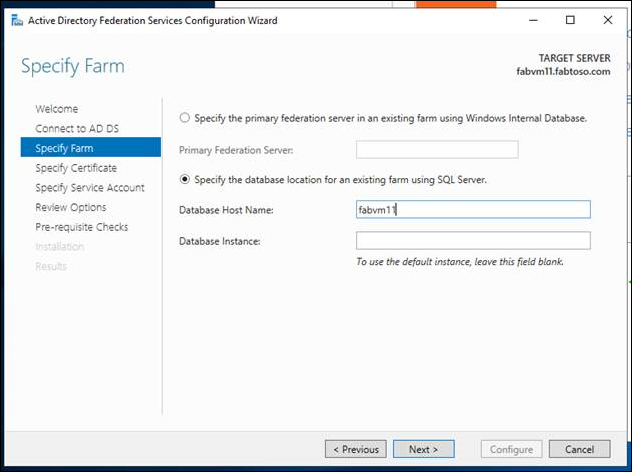
- Vérifiez la connectivité à la base de données à l’aide de SSMS, puis connectez-vous au nom d’hôte de la base de données ciblée. Si vous ajoutez un autre nœud à la batterie de serveurs de fédération, connectez-vous à la base de données ciblée.
- Spécifiez le certificat SSL pour la batterie de serveurs AD FS.
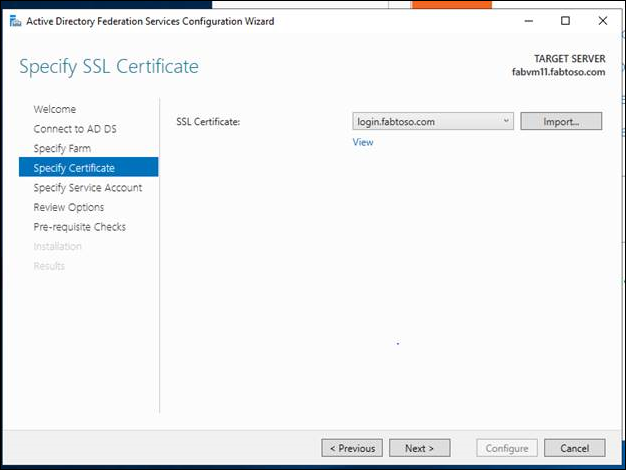
- Reliez la ferme à un compte de service ou gMSA.
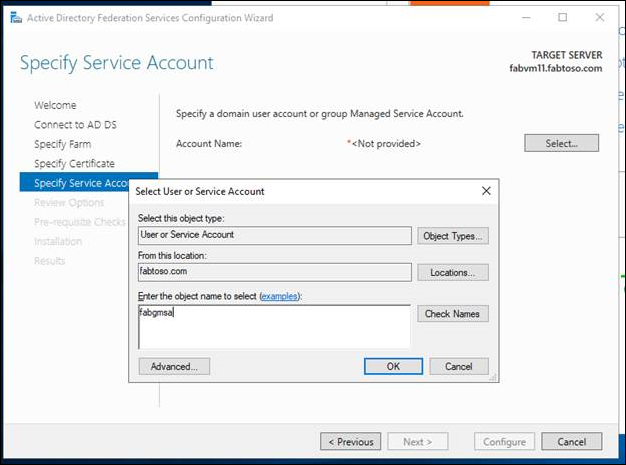
- Terminez la configuration et l’installation de la batterie de serveurs AD FS.
Note
SQL Server doit être exécuté sous un compte de domaine pour l’installation des groupes de disponibilité Always On. Par défaut, il est exécuté en tant que système local.
Installation du rôle de clustering de basculement
Le rôle Cluster de basculement Windows Server fournit plus d’informations sur les clusters de basculement Windows Server.
- Démarrez le Gestionnaire de serveur.
- Dans le menu Gérer, sélectionnez Ajouter des rôles et des fonctionnalités.
- Dans la page Avant de commencer, sélectionnez Suivant.
- Dans la page Sélectionner le type d’installation, sélectionnez Installation basée sur un rôle ou une fonctionnalité, puis sélectionnez Suivant.
- Dans la page Sélectionner un serveur de destination, sélectionnez le serveur SQL où vous souhaitez installer la fonctionnalité, puis sélectionnez Suivant.
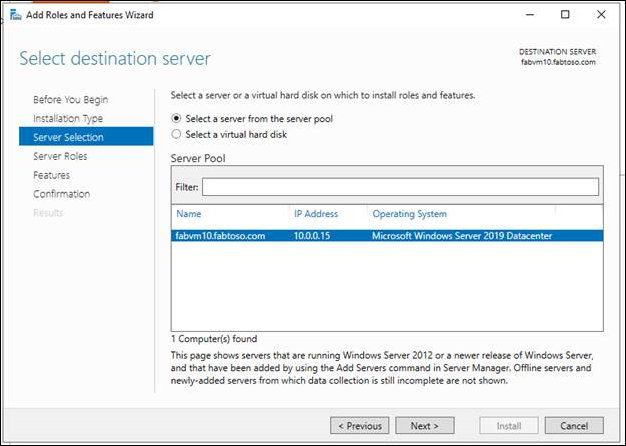
- Dans la page Sélectionner des rôles de serveur, sélectionnez Suivant.
- Dans la page Sélectionner des fonctionnalités, cochez la case Clustering de basculement.
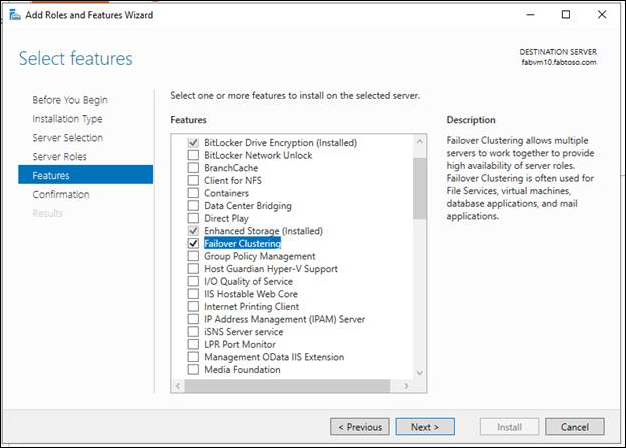
- Dans la page Confirmer les sélections d’installation, sélectionnez Installer. La fonctionnalité de clustering de basculement ne nécessite pas le redémarrage du serveur.
- Une fois l’installation terminée, sélectionnez Fermer.
- Répétez cette procédure sur chaque serveur à ajouter comme nœud de cluster.
Exécuter des tests de validation de cluster
- Sur un ordinateur doté des outils de gestion du cluster de basculement installés à partir des outils d'administration de serveur distant, ou sur un serveur sur lequel vous avez installé la fonctionnalité de clustering de basculement, démarrez le Gestionnaire du cluster de basculement. Pour exécuter ces tests sur un serveur, démarrez le Gestionnaire de serveurs puis, dans le menu Outils, sélectionnez Gestionnaire du cluster de basculement.
- Dans le volet Gestionnaire du cluster de basculement, sous Gestion, sélectionnez Validez la configuration.
- Dans la page Avant de commencer, sélectionnez Suivant.
- Dans la page Sélectionner des serveurs ou un cluster, dans la zone Entrer le nom, entrez le nom NetBIOS ou le nom de domaine complet d’un serveur que vous envisagez d’ajouter en tant que nœud de cluster de basculement, puis sélectionnez Ajouter. Répétez cette étape pour chaque serveur à ajouter. Pour ajouter plusieurs serveurs à la fois, séparez les noms d’une virgule ou d’un point-virgule. Par exemple, entrez les noms au format server1.contoso.com, server2.contoso.com. Lorsque vous avez terminé, sélectionnez Suivant.
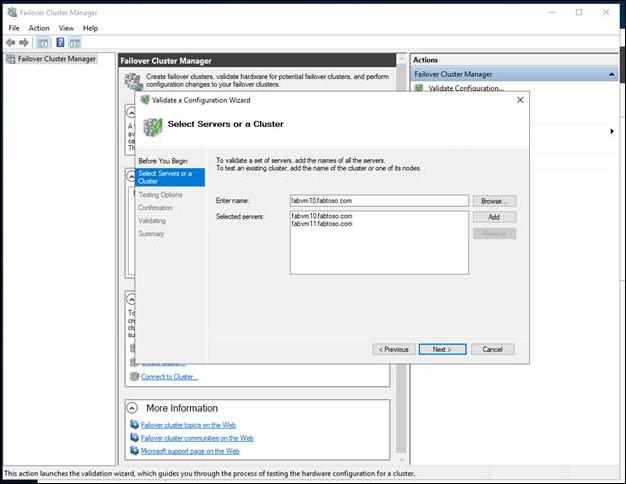
- Dans la page Options de test, sélectionnez Exécuter tous les tests (recommandé), puis sélectionnez Suivant.
- Dans la page Confirmation, sélectionnez Suivant. La page de validation affiche l'état des tests en cours d'exécution.
- Dans la page Résumé, effectuez l’une des opérations suivantes :
- Si les résultats indiquent que les tests se sont terminés correctement et que la configuration est adaptée au clustering et que vous souhaitez créer le cluster immédiatement, vérifiez que la case à cocher Créer le cluster maintenant à l’aide des nœuds validés est cochée, puis sélectionnez Terminer. Ensuite, passez à l’étape 4 de la procédure Créer le cluster de basculement.
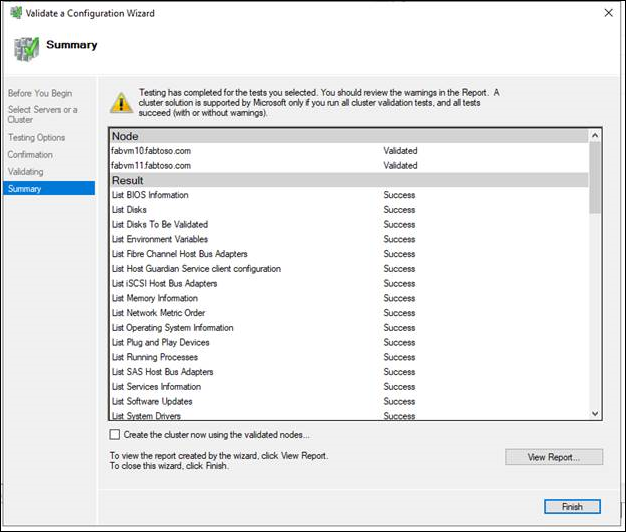
- Si les résultats indiquent qu’il y a eu des avertissements ou des échecs, sélectionnez Afficher le rapport pour afficher les détails et déterminer quels problèmes doivent être corrigés. Notez qu'un avertissement dans le cadre d'un test de validation indique que l'aspect en question du cluster de basculement peut être pris en charge, mais qu'il n'est peut-être pas conforme aux meilleures pratiques.
Note
Si vous recevez un avertissement pour le test Valider la réservation persistante des espaces de stockage, voir le billet de blog qui explique qu’ un avertissement de validation du cluster de basculement Windows indique que vos disques ne prennent pas en charge les réservations persistantes pour les espaces de stockage pour plus d’informations. Pour plus d’informations sur les tests de validation matériels, voir Validate Hardware for a Failover Cluster.
Créer le cluster de basculement
Pour effectuer cette étape, assurez-vous que le compte d’utilisateur sur lequel vous vous connectez répond aux exigences décrites dans la section Vérifier les conditions préalables de cette rubrique.
- Démarrez le Gestionnaire de serveur.
- Dans le menu Outils, sélectionnez Gestionnaire du cluster de basculement.
- Dans le volet Gestionnaire du cluster de basculement, sous Gestion, sélectionnez Créer le cluster. L'Assistant Création d'un cluster s'ouvre.
- Dans la page Avant de commencer, sélectionnez Suivant.
- Si la page Sélectionner des serveurs s’affiche, dans la zone Entrer le nom, entrez le nom NetBIOS ou le nom de domaine complet d’un serveur que vous envisagez d’ajouter en tant que nœud de cluster de basculement, puis sélectionnez Ajouter. Répétez cette étape pour chaque serveur à ajouter. Pour ajouter plusieurs serveurs à la fois, séparez les noms d’une virgule ou d’un point-virgule. Par exemple, entrez les noms au format server1.contoso.com ; server2.contoso.com. Lorsque vous avez terminé, sélectionnez Suivant.
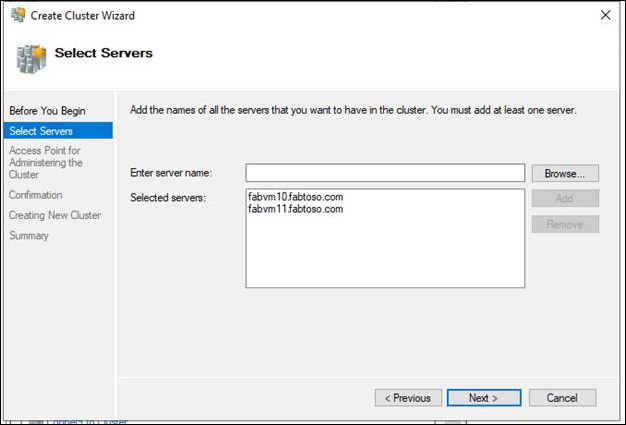
Note
Si vous avez choisi de créer le cluster immédiatement après l’exécution de la validation dans la procédure de validation de configuration, vous ne verrez pas la page Sélectionner des serveurs. Les nœuds qui ont été validés sont automatiquement ajoutés à l’Assistant Création d’un cluster afin que vous n’ayez pas à les entrer à nouveau.
- Si vous avez ignoré la validation précédemment, la page Avertissement de validation s’affiche. Nous vous recommandons vivement d'exécuter la validation du cluster. Microsoft assure uniquement la prise en charge des clusters qui ont réussi tous les tests de validation. Pour exécuter les tests de validation, sélectionnez Oui, puis sélectionnez Suivant. Terminez l’Assistant de validation de configuration, comme décrit dans Valider la configuration.
- Dans le point d’accès pour l’administration du cluster, procédez comme suit :
- Dans la zone Nom du cluster, entrez le nom que vous souhaitez utiliser pour administrer le cluster. Avant de procéder, passez en revue les informations suivantes :
- Lors de la création du cluster, ce nom est inscrit en tant qu’objet d’ordinateur de cluster (également appelé objet de nom de cluster ou CNO) dans AD DS. Si vous spécifiez un nom NetBIOS pour le cluster, le CNO est créé à l’emplacement où résident les objets ordinateur des nœuds de cluster. Il peut s'agir du conteneur par défaut des ordinateurs ou d'une unité d'organisation (OU).
- Pour spécifier un autre emplacement pour le CNO, vous pouvez entrer le nom unique d'une UO dans la zone Nom du cluster. Par exemple : CN=ClusterName, OU=Clusters, DC=Contoso, DC=com.
- Si un administrateur de domaine a préréglé le CNO dans une unité d'organisation différente de celle où résident les nœuds de cluster, spécifiez le nom distinctif fourni par l’administrateur de domaine.
- Si la carte réseau du serveur n’a pas été configurée pour utiliser DHCP, vous devez configurer une ou plusieurs adresses IP statiques pour le cluster de basculement. Cochez la case correspondant à chaque réseau que vous voulez utiliser pour la gestion du cluster. Sélectionnez le champ Adresse en regard d’un réseau sélectionné, puis entrez l’adresse IP que vous souhaitez affecter au cluster. Cette adresse IP (ou adresses) est associée au nom du cluster dans dns (Domain Name System).
- Lorsque vous avez terminé, sélectionnez Suivant.
- Dans la page Confirmation, passez en revue les paramètres. Par défaut, la case à cocher Ajouter tout le stockage éligible au cluster est cochée. Désactivez cette case à cocher si vous souhaitez effectuer l’une des opérations suivantes :
- Vous souhaitez configurer le stockage ultérieurement.
- Vous envisagez de créer des espaces de stockage en cluster via le Gestionnaire du cluster de basculement ou les applets de commande de clustering de basculement Windows PowerShell, et vous n'avez pas encore créé d'espaces de stockage dans Services de fichiers et de stockage. Pour plus d’informations, consultez Déployer des espaces de stockage en cluster.
- Sélectionnez Suivant pour créer le cluster de basculement.
- Dans la page Résumé, vérifiez que le cluster de basculement a bien été créé. En cas d’avertissements ou d’erreurs, affichez la sortie récapitulative ou sélectionnez Afficher le rapport pour afficher le rapport complet. Select Finish.
- Pour vérifier que le cluster a été créé, assurez-vous que le nom du cluster figure bien sous Gestionnaire du cluster de basculement dans l'arborescence de navigation. Vous pouvez développer le nom du cluster, puis sélectionner des éléments sous Nœuds, Stockage ou Réseaux pour afficher les ressources associées. Sachez qu’il peut prendre un certain temps pour que le nom du cluster soit correctement répliqué dans DNS. Une fois l’inscription et la réplication DNS réussies, si vous sélectionnez Tous les serveurs dans le Gestionnaire de serveur, le nom du cluster doit être répertorié en tant que serveur avec un état de gestion en ligne.
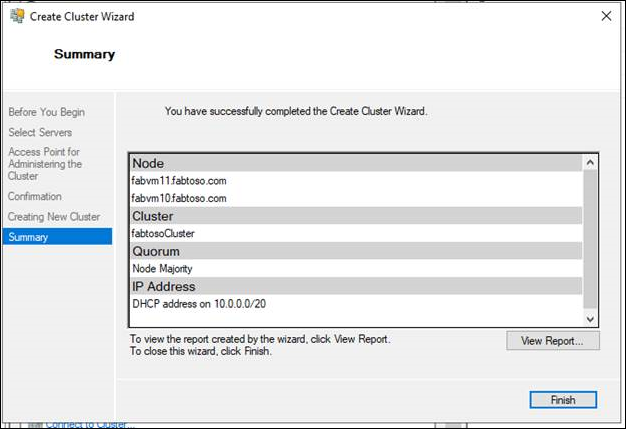
Activer des groupes de disponibilité Always On avec le Gestionnaire de configuration SQL Server
- Connectez-vous au nœud du cluster de basculement Windows Server qui héberge l’instance SQL où vous voulez activer les groupes de disponibilité Always On.
- Dans le menu Démarrer, pointez sur Tous les programmes, pointez sur Microsoft SQL Server, pointez sur Outils de configuration, puis cliquez sur Gestionnaire de configuration SQL Server.
- Dans le Gestionnaire de configuration SQL Server, cliquez sur SQL Server Services, cliquez avec le bouton droit sur SQL Server (
<instance name>), où<instance name>se trouve le nom d’une instance de serveur local pour laquelle vous souhaitez activer les groupes de disponibilité Always On, puis cliquez sur Propriétés. - Sélectionnez l’onglet Haute disponibilité Always On.
- Vérifiez que le champ Nom du cluster de basculement Windows contient le nom du cluster de basculement local. Si ce champ est vide, cette instance de serveur ne prend actuellement pas en charge les groupes de disponibilité Always On. Soit l’ordinateur local n’est pas un nœud de cluster, le cluster WSFC a été arrêté ou cette édition de SQL Server qui ne prend pas en charge les groupes de disponibilité Always On.
- Activez la case à cocher Activer les groupes de disponibilité Always On, puis cliquez sur OK. SQL Server Configuration Manager enregistre votre modification. Ensuite, vous devez redémarrer manuellement le service SQL Server . Cela vous permet de choisir l'heure de redémarrage la plus adaptée aux besoins de l'entreprise. Lorsque le service SQL Server redémarre, Always On est activé et la propriété du serveur IsHadrEnabled est définie sur 1.
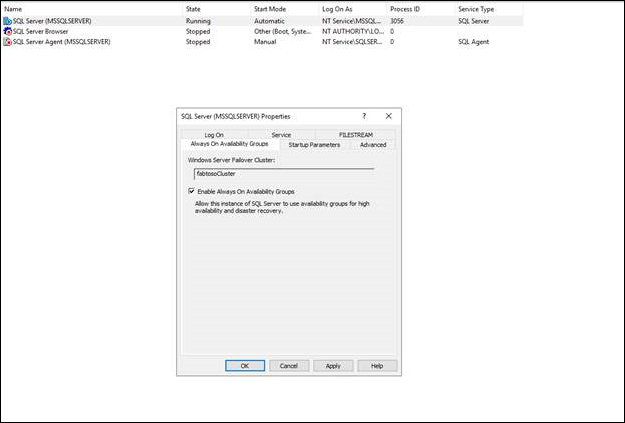
Sauvegarde des bases de données AD FS
Sauvegardez les bases de données de configuration et d’artefact AD FS avec les journaux de transactions complets. Placez la sauvegarde dans la destination choisie. Sauvegardez les bases de données d’artefact et de configuration AD FS.
- Tâches > Sauvegarde > Complète > Ajouter à un fichier de sauvegarde > OK pour créer
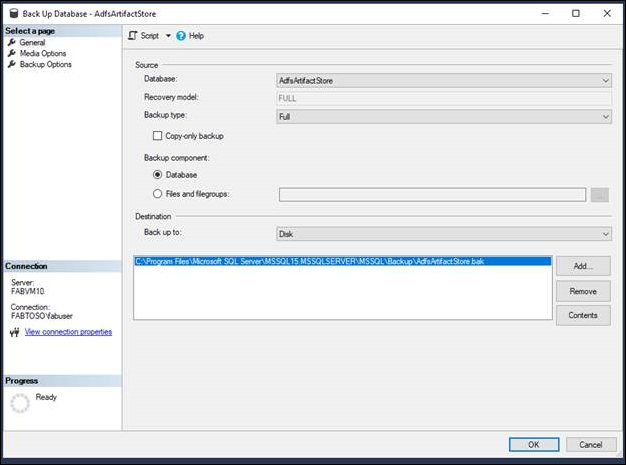
Créer un groupe de disponibilité
- Dans l'Explorateur d'objets, connectez-vous à l'instance de serveur qui héberge le réplica principal.
- Développez le nœud Haute disponibilité Always On et le nœud Groupes de disponibilité.
- Pour lancer l'Assistant Nouveau groupe de disponibilité, sélectionnez la commande Assistant Nouveau groupe de disponibilité.
- La première fois que vous exécutez cet Assistant, une page Introduction s’affiche. Pour contourner cette page à l’avenir, vous pouvez cliquer sur Ne plus afficher cette page. Après avoir lu cette page, cliquez sur Suivant.
- Dans la page Spécifier les options du groupe de disponibilité, entrez le nom du nouveau groupe de disponibilité dans le champ Nom du groupe de disponibilité. Ce nom doit être un identificateur SQL Server valide, qui est unique sur le cluster et dans l’ensemble de votre domaine. La longueur maximale d'un nom de groupe de disponibilité est de 128 caractères. e
- Ensuite, spécifiez le type de cluster. Les types de cluster possibles dépendent de la version de SQL Server et du système d’exploitation. Choisissez WSFC, EXTERNAL ou NONE. Pour plus d’informations, consultez La page Spécifier le nom du groupe de disponibilité
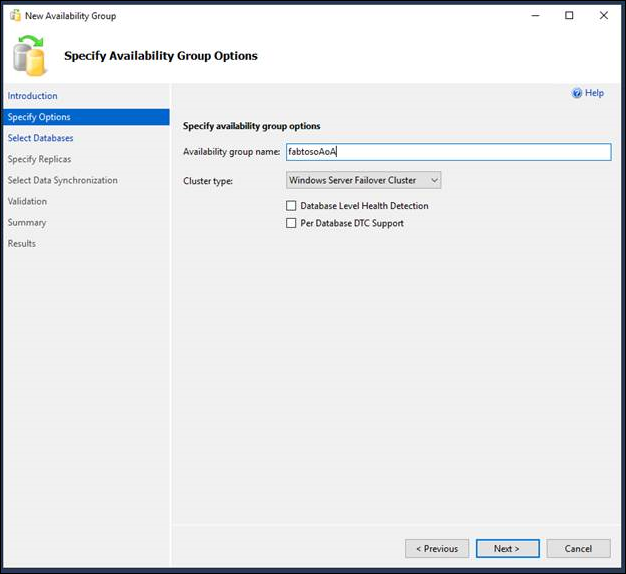
- Dans la page Sélectionner des bases de données, la grille répertorie les bases de données utilisateur sur l’instance de serveur connectée qui sont éligibles pour devenir les bases de données de disponibilité. Sélectionnez une ou plusieurs des bases de données répertoriées pour participer au nouveau groupe de disponibilité. Ces bases de données seront initialement les bases de données primaires initiales. Pour chaque base de données répertoriée, la colonne Taille affiche la taille de la base de données, si elle est connue. The Status column indicates whether a given database meets the prerequisites for availability databases. Si les conditions préalables ne sont pas remplies, une brève description d’état indique la raison pour laquelle la base de données n’est pas éligible ; par exemple, s’il n’utilise pas le modèle de récupération complète. Pour plus d'informations, cliquez sur la description de l'état. Si vous modifiez une base de données pour qu’elle soit éligible, cliquez sur Actualiser pour mettre à jour la grille des bases de données. Si la base de données contient une clé principale de base de données, entrez le mot de passe de la clé principale de base de données dans la colonne Mot de passe.
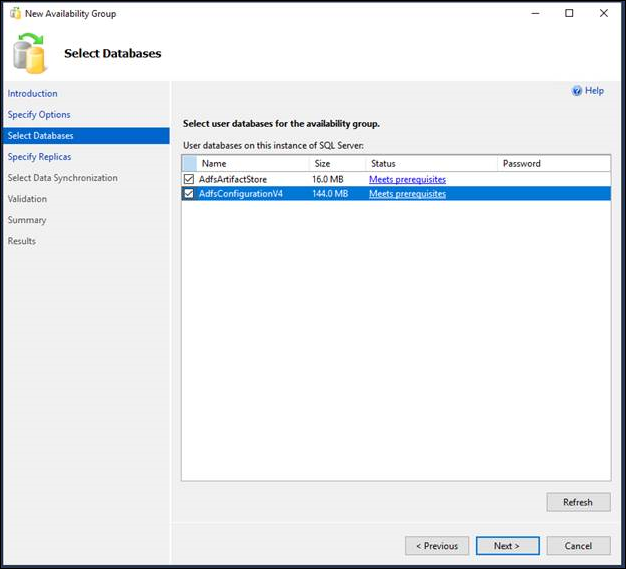
8. Sur la page Spécifier les réplicas, spécifiez et configurez un ou plusieurs réplicas pour le nouveau groupe de disponibilité. Cette page contient quatre onglets. Le tableau suivant présente ces onglets. Pour plus d’informations, consultez la rubrique Spécifier des réplicas (Assistant Nouveau groupe de disponibilité : Assistant Ajouter un réplica).
| Tab | Brief Description |
|---|---|
| Replicas | Utilisez cet onglet pour spécifier chaque instance de SQL Server qui hébergera un réplica secondaire. Notez que l’instance de serveur à laquelle vous êtes actuellement connecté doit héberger le réplica principal. |
| Endpoints | Utilisez cet onglet pour vérifier les points de terminaison de mise en miroir de bases de données existants et, également, si ce point de terminaison manque sur une instance de serveur dont les comptes de service utilisent l’authentification Windows, pour créer automatiquement le point de terminaison. |
| Backup Preferences | Utilisez cet onglet pour spécifier votre préférence de sauvegarde pour le groupe de disponibilité dans son ensemble et vos priorités de sauvegarde pour les réplicas de disponibilité individuels. |
| Listener | Utilisez cet onglet pour créer un auditeur de groupe de disponibilité. Par défaut, l’Assistant ne crée pas d’écouteur. |
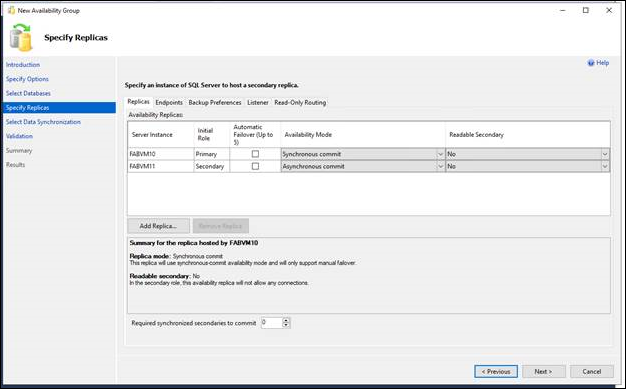
- Dans la page Sélectionner la synchronisation de données initiale, choisissez la façon dont vous souhaitez que vos nouvelles bases de données secondaires soient créées et jointes au groupe de disponibilité. Choisissez l’une des options suivantes :
- Automatic seeding
- SQL Server crée automatiquement les réplicas secondaires pour chaque base de données du groupe. L’amorçage automatique nécessite que le chemin des données et des fichiers journaux soit le même sur chaque instance de SQL Server qui participe au groupe. Disponible sur SQL Server 2016 (13.x) et ultérieur. Consultez Initialiser automatiquement les groupes de disponibilité Always On.
- Sauvegarde complète des bases de données et des journaux
- Sélectionnez cette option si votre environnement répond aux exigences de démarrage automatique de la synchronisation de données initiale (pour plus d’informations, consultez Conditions préalables, Restrictions et recommandations, plus haut dans cette rubrique). Si vous sélectionnez Full, après avoir créé le groupe de disponibilité, l’Assistant sauvegarde chaque base de données principale et son journal des transactions sur un partage réseau et restaure les sauvegardes sur chaque instance de serveur qui héberge un réplica secondaire. L'assistant joint ensuite chaque base de données secondaire au groupe de disponibilité. Dans le champ Spécifier un emplacement réseau partagé accessible par tous les réplicas : spécifiez un partage de sauvegarde auquel toutes les instances de serveur qui hébergent les réplicas ont un accès en lecture-écriture. Pour plus d’informations, consultez Conditions préalables, plus haut dans cette rubrique. Au cours de l’étape de validation, l’Assistant effectue un test pour vérifier que l’emplacement réseau fourni est valide. Le test crée sur le réplica principal une base de données portant le nom « BackupLocDb_ » suivi d’un GUID, sauvegarde la base de données à l’emplacement réseau fourni, puis la restaure sur les réplicas secondaires. Il est sûr de supprimer cette base de données en même temps que son historique de sauvegarde et son fichier de sauvegarde si l’Assistant n’a pas pu les supprimer.
- Join only
- Si vous avez préparé manuellement les bases de données secondaires sur les instances de serveur qui hébergeront les réplicas secondaires, vous pouvez sélectionner cette option. L'assistant joindra les bases de données secondaires existantes au groupe de disponibilité.
- Ignorer la synchronisation initiale des données
- Sélectionnez cette option si vous souhaitez utiliser votre propre base de données et sauvegardes de journaux de vos bases de données primaires. Pour plus d’informations, consultez Démarrer un déplacement de données sur une base de données secondaire Always On (SQL Server).
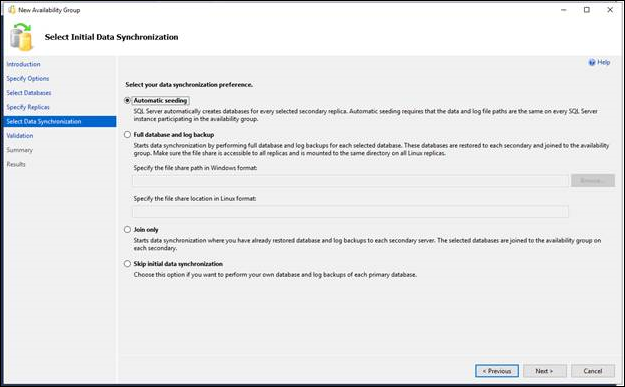
La page de validation vérifie si les valeurs que vous avez spécifiées dans cet assistant répondent aux exigences de l’assistant pour un nouveau groupe de disponibilité. Pour apporter une modification, cliquez sur Précédent pour revenir à une page d’Assistant antérieure pour modifier une ou plusieurs valeurs. Cliquez sur Suivant pour revenir à la page Validation, puis sur Réexécuter la validation.
Dans la page Résumé, passez en revue vos choix pour le nouveau groupe de disponibilité. Pour apporter une modification, cliquez sur Précédent pour revenir à la page appropriée. Après avoir apporté la modification, cliquez sur Suivant pour revenir à la page Résumé.
Note
Lorsque le compte de service SQL Server d’une instance de serveur qui hébergera un nouveau réplica de disponibilité n’existe pas déjà en tant que connexion, l’Assistant Nouveau groupe de disponibilité doit créer la connexion. Dans la page Résumé, l'Assistant affiche des informations pour la connexion qui doit être créée. Si vous cliquez sur Terminer, l'Assistant crée cette connexion pour le compte de service SQL Server et accorde l'autorisation de connexion CONNECT. Si vous êtes satisfait de vos sélections, cliquez éventuellement sur Script pour créer un script des étapes que l’Assistant exécutera. Ensuite, pour créer et configurer le nouveau groupe de disponibilité, cliquez sur Terminer.
- La page État d'avancement affiche l'état d'avancement des étapes de création du groupe de disponibilité (configuration de points de terminaison, création du groupe de disponibilité et jointure du réplica secondaire au groupe).
- Une fois ces étapes terminées, la page Résultats affiche le résultat de chaque étape. Si toutes ces étapes aboutissent, le nouveau groupe de disponibilité est entièrement configuré. Si l'une des étapes se solde par une erreur, vous devrez peut-être effectuer la configuration manuellement ou faire appel à l'assistant pour l'étape qui a échoué. Pour plus d’informations sur la cause d’une erreur donnée, cliquez sur le lien « Erreur » associé dans la colonne Résultat. À la fin de l'Assistant, cliquez sur Fermer pour le quitter.
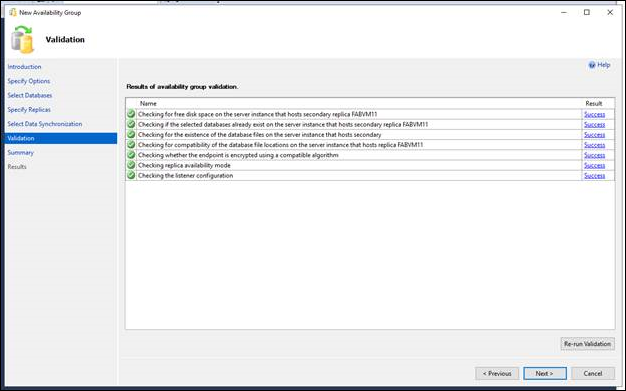
Ajouter des bases de données sur un nœud secondaire
Restaurez la base de données d’artefact via l’interface utilisateur sur le nœud secondaire à l’aide des fichiers de sauvegarde créés.
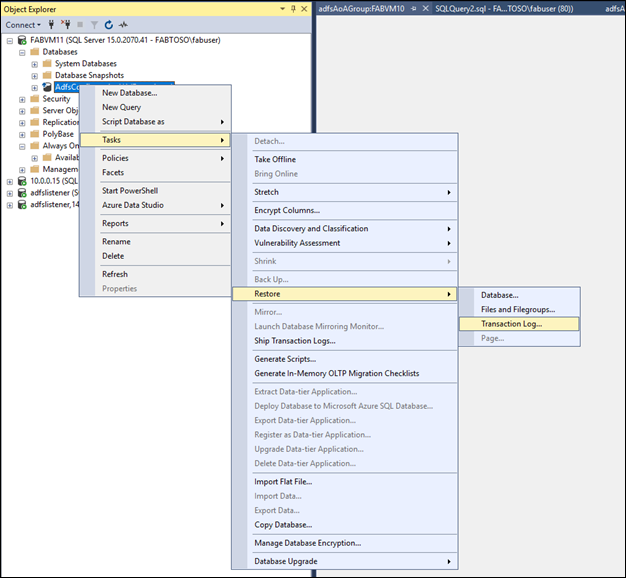
Restaurez la base de données dans un état NON-RECOVERY.
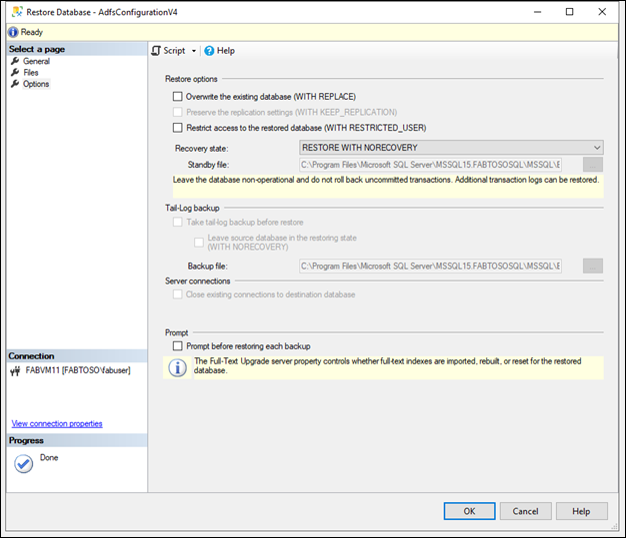
Répétez le processus pour restaurer la base de données de configuration.
Joindre un réplica de disponibilité à un groupe de disponibilité
- Dans l'Explorateur d'objets, connectez-vous à l'instance de serveur qui héberge le réplica secondaire, puis cliquez sur le nom du serveur pour développer son arborescence.
- Développez le nœud Haute disponibilité Always On et le nœud Groupes de disponibilité.
- Sélectionnez le groupe de disponibilité du réplica secondaire auquel vous êtes connecté.
- Cliquez avec le bouton droit sur le réplica secondaire, puis cliquez sur Joindre au groupe de disponibilité.
- Cette opération ouvre la boîte de dialogue Joindre le réplica au groupe de disponibilité.
- Pour joindre le réplica secondaire au groupe de disponibilité, cliquez sur OK.
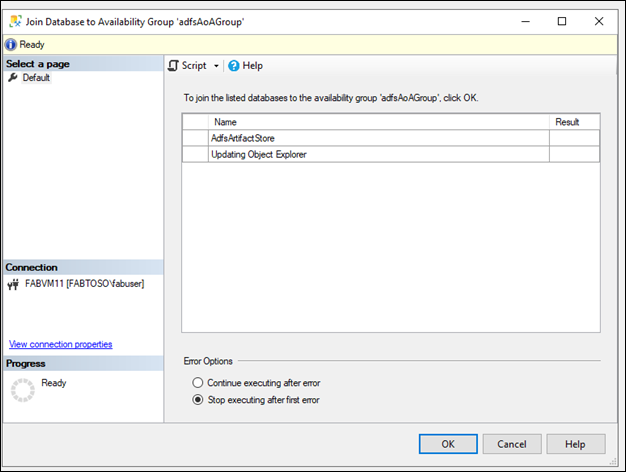
Mettre à jour la chaîne de connexion SQL
Enfin, utilisez PowerShell pour modifier les propriétés AD FS pour mettre à jour la chaîne de connexion SQL afin d’utiliser l’adresse DNS de l’écouteur du groupe de disponibilité AlwaysOn. Exécutez la modification de la base de données de configuration sur chaque nœud et redémarrez le service AD FS sur tous les nœuds AD FS. La valeur de catalogue initiale change en fonction de la version de la ferme.
PS:\>$temp= Get-WmiObject -namespace root/ADFS -class SecurityTokenService
PS:\>$temp.ConfigurationdatabaseConnectionstring=”data source=<SQLCluster\SQLInstance>; initial catalog=adfsconfiguration;integrated security=true”
PS:\>$temp.put()
PS:\> Set-AdfsProperties –artifactdbconnection ”Data source=<SQLCluster\SQLInstance >;Initial Catalog=AdfsArtifactStore;Integrated Security=True”